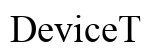外接硬碟對於PS4玩家而言,是提升遊戲性能和增加存儲空間的實用工具。本文將深入探討外接硬碟的選擇、格式化步驟,以及如何最佳化配置,以確保您的PS4系統能夠高效運行。
為什麼需要外接硬碟?
PS4自上市以來,遊戲的容量急劇增長,導致內建硬碟空間快速不足。為解決此問題,外接硬碟成為玩家擴展存儲的首選。透過外接硬碟,您不僅能獲得更多空間,還能提升遊戲載入速度。有效利用外接硬碟,能讓您的遊戲體驗更為流暢。
在認識到外接硬碟的優勢後,選擇合適的硬碟是關鍵的一步。這有助於確保您能夠最大限度地利用這項設備來改善您的PS4體驗。
外接硬碟的選擇
選擇適合的外接硬碟需考量速度與儲存容量。SSD因其高速讀寫能力而成為炙手可熱的選擇,但其價格高昂。相較之下,HDD雖然速度較慢,但性價比較高,常被用於大容量數據存儲。對於需要頻繁讀寫資料的遊戲玩家,SSD的表現更為出色。
另一個考量因素是硬碟容量。選擇1TB或更大容量的硬碟,可以滿足日益增長的遊戲數量需求,而不必頻繁地刪除舊遊戲為新遊戲騰出空間。除了容量與速度外,耐用性也是選擇時需注意的因素,一個可靠的硬碟能為您提供長期穩定的服務。
格式化前的準備
在格式化外接硬碟之前,必須先進行資料備份。儲存在硬碟上的所有數據都將在格式化過程中被清除,這一步驟無可逆轉。因此,請確保已將重要資料轉移或備份到安全的存儲設備。此外,檢查PS4的固件和硬碟的韌體是否已更新到最新版本,這將有助於避免潛在的兼容性問題。
確保硬碟已正確連接到PS4,並順利識別,這樣才能進行下一步的格式化操作。

PS4 外接硬碟格式化步驟
進行格式化的具體步驟如下:
- 將硬碟連接到PS4的USB端口,然後開機。
- 進入主選單,選擇’設置’,點擊’設備’,然後選擇’USB儲存裝置’。
- 選擇您的外接硬碟,並選擇’格式化為擴展儲存’以啟動格式化過程。
在格式化的過程中,如遇到錯誤訊息,通常可以通過重新啟動PS4或重新連接硬碟來解決。
格式化完成後,硬碟將可以作為PS4的擴展儲存使用,您可以將遊戲和應用程序安裝於此,為PS4的內部硬碟留出更多空間。

格式化後的最佳配置
完成格式化後,正確的配置設定有助於最大化外接硬碟的性能。將不常用的應用程序或大型遊戲數據移動到外接硬碟,以優化內部硬碟的使用。這樣可以確保常用的遊戲以更快的速度載入,而不受外接硬碟讀寫速度的影響。
另外,定期檢查硬碟的狀態並執行必要的維護,以延長其壽命和性能表現。如有需要時,也可考慮根據需求進行系統和軟體的更新。
維護與故障排除
即使硬碟運行良好,定期的維護仍是必需的。
- 定期運行系統檢查工具,以檢測硬碟上的潛在錯誤。
- 優化存儲空間,定期刪除不需要的數據和遊戲文件。
- 使用官方推薦的掃描和錯誤修復工具,以防範硬碟故障。
如遇硬碟故障或無法正常運行,可以參考PS4的官方支持網站或其他玩家論壇,了解並解決常見問題。這不僅有助於解決當前的困難,還能夠增進對PS4其他系統功能的了解。
常見問題解答
格式化會刪除所有數據嗎?
是的,格式化會清除硬碟上的所有數據,因此請在格式化前備份資料。
格式化後可以用於其他設備嗎?
格式化為PS4擴展儲存的硬碟將無法被其他設備識別,需要在其他設備上使用時需再次格式化。
如何擴展 PS4 的存儲空間?
除了連接外接硬碟,還可以考慮更換PS4內建硬碟為容量更大的SSD或HDD。